Aldri sent å vite 6 fakta om Record Facetime
Å lage minner har alltid vært sjarmen til menneskene som lever i alle generasjoner. Den eneste faktoren som har utviklet seg i elementene som er involvert i å lage slike minner. Århundret vi overlever i er rettet mot fremvoksende teknologi, med domener som er rettet mot å bli datastyrt og optimert med de nyeste dingsene og teknologien. Slik er det med kommunikasjon, som har blitt ekstremt forbedret med moderne teknologi som videosamtaler og Internett-meldingstjenester. Facetime er en av Apple-enheters mest anerkjente funksjoner som har tilbudt Apple-brukere å fokusere på å improvisere effektiv kommunikasjon med kommunikasjon uten lag. Mens Facetime har vært induserende i alle Apple-brukeres daglige liv, ble kravene til brukermarkedet stadig oppdatert. Ett krav var ønsket for å ta opp Facetime-samtaler, som han presenterte i forskjellige fakta i artikkelen.
- Del 1: Er det lovlig å ta opp en Facetime-samtale?
- Del 2: Kan du ta opp Facetime på skjermen uten at de vet det?
- Del 3: Hva skal forberedes på iPhone/iPad for å ta opp Facetime?
- Del 4: Er det noen app for å ta opp Facetime-video på en Android-enhet?
- Del 5: Hvordan ta opp Facetime-videoanrop av iPhone på en PC?
- Del 6: Hvordan ta opp Facetime enkelt på en Mac-datamaskin?
Del 1: Er det lovlig å ta opp en Facetime-samtale?
Det er mulig å ta opp en Facetime; Denne funksjonen har imidlertid en variert appell i forskjellige stater. Med en stat-til-stat-variasjon i loven for opptak av samtaler, må opptak av en Facetime-samtale ses nærmere i samsvar med loven i staten du bor i. Det er flere stater der samtaler kan tas opp med samtykke fra en enkeltpart, noe som innebærer at brukeren ikke trenger å ta den andre partens godkjenning før opptak av en samtale. Loven omdefineres til personer som tar godkjenning fra alle parter som er involvert i samtalen i andre stater. Med forespurt samtykke fra partene som er involvert i en samtale, kan du ta opp alle samtaler, inkludert en Facetime-samtale.
Moralsk sett bør det huskes at du alltid bør spørre den andre brukeren før du tar opp Facetime-anropet ditt. Lover kan være ganske avgjørende hvis noe mer privat og intimt er involvert i samtalen; brukere bør derfor være forsiktige før de begynner å ta opp noen Facetime-anrop.
Del 2: Kan du ta opp Facetime på skjermen uten at de vet det?
Å ta opp Facetime-samtaler ganske enkelt da brukeren på den andre siden av samtalen ikke blir varslet om opptaket hvis brukeren vurderer å bruke Apple-enhetenes innebygde opptaksfunksjon. Videre er det ingen slike begrensninger observert for bruk av tredjeparts skjermopptaksapplikasjoner for opptak av Facetime-samtaler. Dette resulterer i at brukere i hemmelighet tar opp forskjellige Facetime-anrop uten den andre brukerens samtykke, noe som viser et ganske stort smutthull i Apple-enhetenes beskyttelsesskjema.
Del 3: Hva skal forberedes på iPhone/iPad for å ta opp Facetime?
Når det gjelder opptak av Facetime, er det ganske enkelt å dekke hele prosessen. Artikkelens retning dekker de juridiske grensene for å ta opp Facetime, og forplanter seg mot å presentere brukerne for en omfattende veiledning om hvordan man kan bruke opptaksverktøyene for effektivt å ta opp Facetime-anropet på en iPhone eller en iPad. Du må huske på noen få ting før du ser over for å ta opp Facetime med letthet, forklart i trinnene som følger.
Trinn 1: Åpne ‘Innstillinger’ på Apple-enheten din og fortsett til ‘Kontrollsenter’ innenfor de tilgjengelige alternativene.
Trinn 2: Velg ‘Tilpassede kontroller’ fra neste sides tilgjengelige alternativer og fortsett til neste skjermbilde. Alternativene endres til ‘Flere kontroller’ for iOS 14 og nyere.
Trinn 3: Fortsett med å legge til ‘Skjermopptak’ i kategorien ‘Inkluder’ ved å trykke på ‘+’-tegnet ved siden av alternativet. Dette vil inkludere en skjermopptaksfunksjon i kontrollsenteret på iPhone eller iPad.
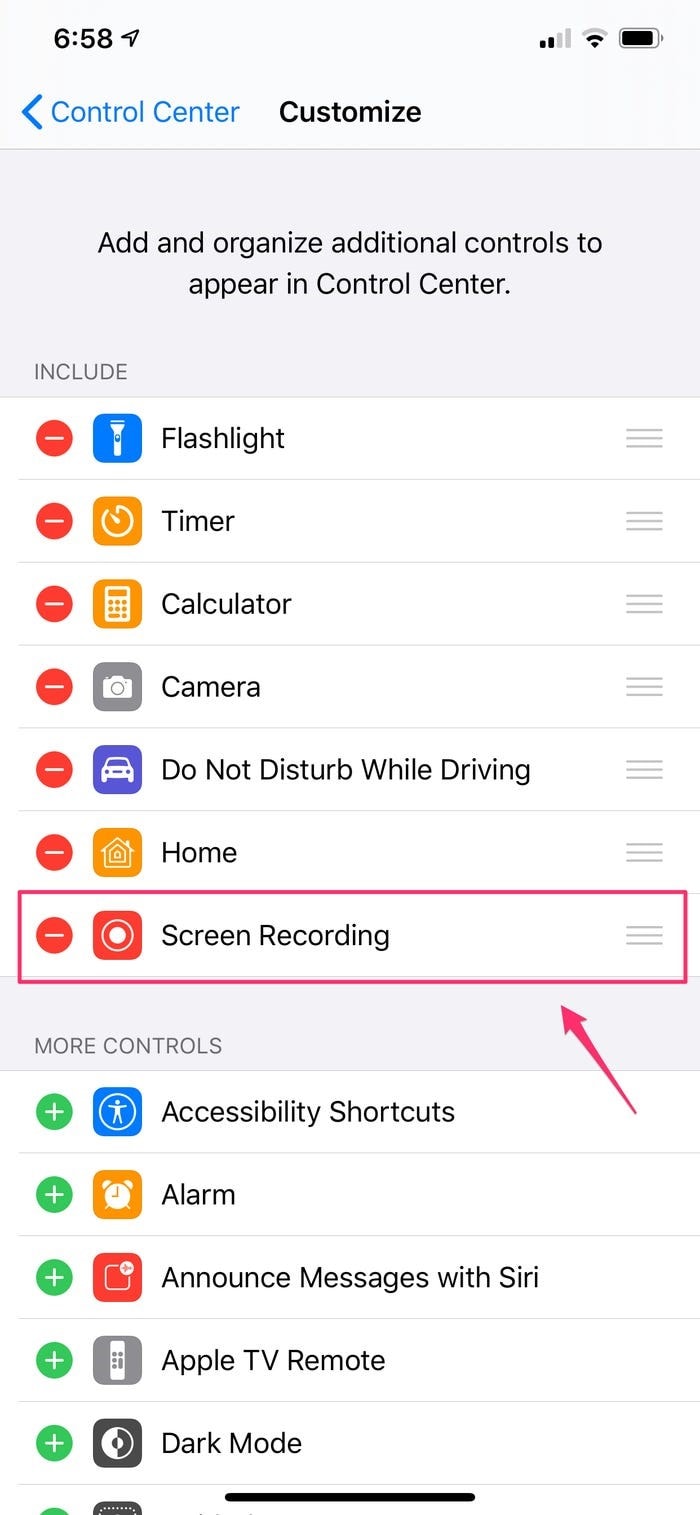
Trinn 4: Med skjermopptak lagt til i kontrollsenteret, kan du verifisere ved å sveipe det på skjermen og oppdage et ikon av typen ‘nest-sirkel’ på skjermen. Du kan nå åpne Facetime og enkelt fortsette med å starte prosessen med å ta opp Facetime-samtalen.
Del 4: Er det noen app for å ta opp Facetime-video på en Android-enhet?
Dette kan virke ganske komplisert, men prosessen har blitt gjort enkel med tilgjengeligheten av forskjellige skjermopptakere som tillater opptak av Facetime-video på en Android-enhet. Tredjepartsverktøy er ganske dyktige når det gjelder å utføre slike oppgaver. Selv om det er hundrevis av verktøy tilgjengelig over hele butikken; brukermarkedet kan imidlertid finne de beste tjenestene på tvers av noen få av dem. Denne artikkelen inneholder to effektive opptaksverktøy, som presenteres som følger.
DU-opptaker
Denne opptakeren er anerkjent som en av de beste opptakerne i Google Play-butikken. Med et helt gratis grensesnitt uten kjøp i appen, lar plattformen deg ta opp videoer av høy kvalitet med uttrykksfull kvalitet og søke slutningen om å justere bildefrekvenser sammen med andre opptaksinnstillinger. Denne enheten kan tillate deg å ta opp deg selv gjennom et frontkamera mens du er i en Facetime-samtale. Med tilbudet om å legge til eksterne lyder i opptaket, tilbyr DU Recorder deg de beste tjenestene når det gjelder å administrere opptak på tvers av enhetene dine. Den lar deg til og med redigere og administrere videoene dine etter at du har spilt dem inn, noe som gjør det til en alt-i-ett-pakke for skjermopptak.
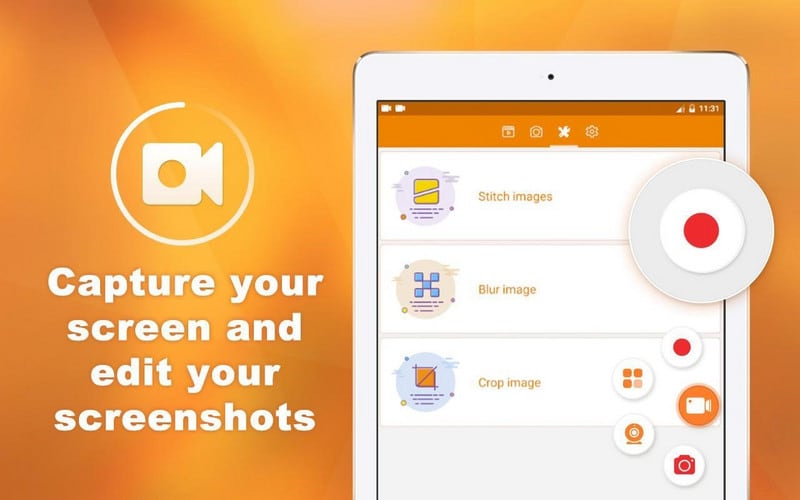
MNML skjermopptaker
MNML Screen Recorder er et annet verktøy som tilbyr brukermarkedet et imponerende og intuitivt brukergrensesnitt for å ta opp Facetime-samtalene dine. Dette verktøyet lar brukeren utføre prosessen over en rekke enkle trinn. Samtidig som det sikrer brukervennlighet, gir verktøyet omfattende resultater i skjermopptak som er applauderende og rosende. Det gir deg muligheten til å dekke hele prosessen uten kostnad.
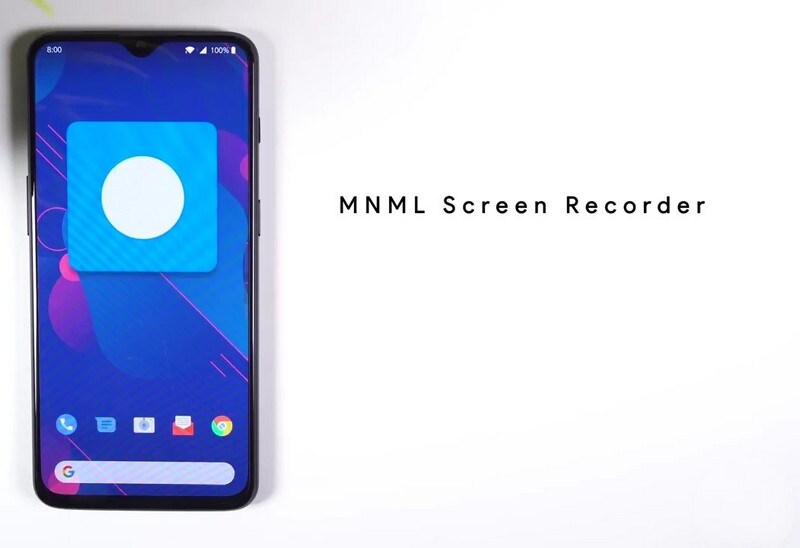
Del 5: Hvordan ta opp Facetime-videoanrop av iPhone på en PC?
Når du går gjennom ulike verktøy og metoder som gir deg en effektiv veiledning for enkelt å ta opp Facetime-anrop på tvers av iOS-enheter, kan flere andre teknikker vurderes for å ta opp Facetime-anrop. I slike tilfeller der du trenger et verktøy for å ta opp Facetime-videosamtaler fra iPhone over en PC, kan du bruke imponerende tredjepartsverktøy for vellykket utførelse. Et slikt eksempel kan hentes fra Wondershare MirrorGo som har et imponerende grensesnitt som antyder at brukeren enkelt kan ta opp Facetime-videosamtaler fra iPhone over en PC.

MirrorGo – iOS-skjermopptaker
Ta opp iPhone-skjermen og lagre på datamaskinen din!
- Speil iPhone-skjermen til den store skjermen på PC-en.
- Record telefonskjerm og lag en video.
- Ta skjermbilder og lagre på datamaskinen.
- Invertire kontroll iPhone på PC-en for en fullskjermsopplevelse.
Dette verktøyet er anerkjent i markedet blant de mest effektive plattformene og kan enkelt brukes ved å følge trinnene som er definert som følger.
Trinn 1: Start plattformen
Du må laste ned og installere MirrorGo på skrivebordet og slå på enheten og skrivebordet over samme Wi-Fi-tilkobling.

Trinn 2: Speilenheter
Åpne Apple-enheten din og fortsett mot kontrollsenteret for å få tilgang til ‘Skjermspeiling’ fra de tilgjengelige alternativene. Du må navigere i listen som vises på den nye skjermen og velge ‘MirrorGo’ fra alternativene.

Trinn 3: Åpne FaceTime
Når du er ferdig med å speile enheten på skrivebordet, må du slå på Facetime og starte en samtale over den.
Trinn 4: Ta opp samtale
Over skrivebordet vil du observere den speilvendte enheten på tvers av plattformen. Trykk på ‘Ta opp’-knappen på plattformens høyre panel for å angi opptaket av samtalen. Når dette opptaket er avsluttet, lagres videoen over PC-en på et passende sted.
Del 6: Hvordan ta opp Facetime enkelt på en Mac-datamaskin?
Facetiming med Mac er en annen tilnærming som brukere kan bruke for å kommunisere med sine kjære. Men hvis du prøver å ta opp Facetime-anropet ditt på en Mac, kan du bruke en QuickTime-spiller for å utføre prosedyren vellykket. Denne innebygde spilleren tilbyr brukerne et uttrykksfullt grensesnitt å jobbe med, som kan observeres fra trinnene.
Trinn 1: Åpne QuickTime Player fra ‘Programmer’-mappen på din Mac og velg ‘Ny filmopptak’ fra ‘Fil’-fanen.
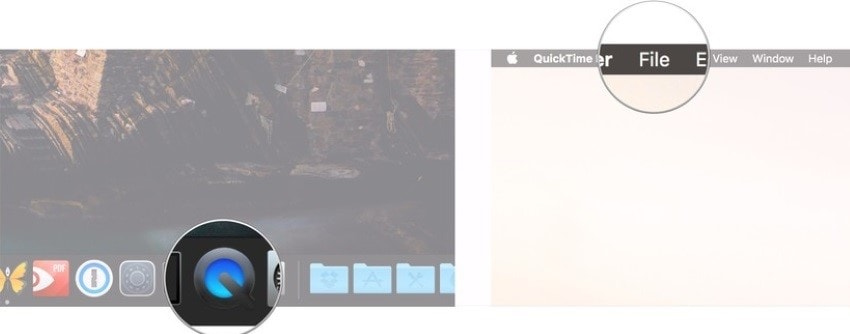
Trinn 2: Sett opp skjermopptaksinnstillingene med pilspissen vist ved siden av den røde ‘Record’-knappen. Slå på ‘Intern mikrofon’ hvis du ønsker å ta opp lyd med videoen.
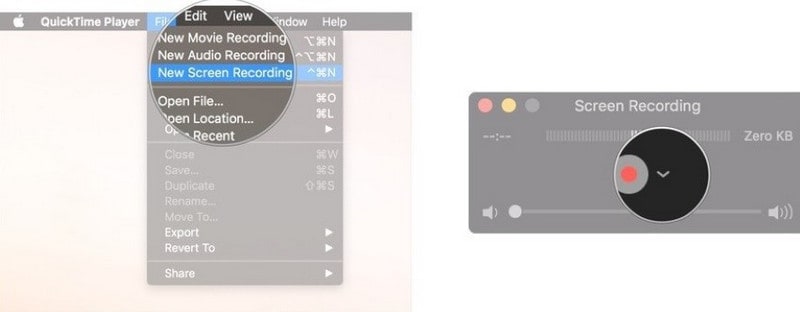
Trinn 3: Åpne Facetime på Mac-en og start en samtale. Trykk på den røde ‘Record’-knappen for å starte opptaket ved å trykke på Facetime-vinduet for å ta det opp. Etter å ha fullført opptaket, trykk på den firkantede knappen øverst i vinduet for å avslutte.
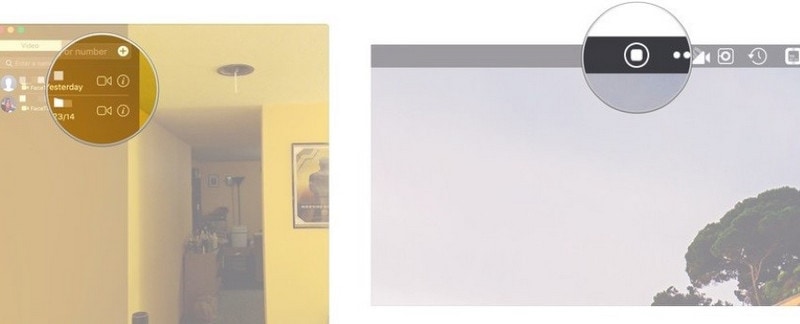
konklusjonen
Denne artikkelen har omtalt ulike metoder og mekanismer knyttet til fakta som forklarer den grunnleggende veiledningen for hvordan du enkelt kan ta opp Facetime-anrop. Du kan følge hvilken som helst selvsikker metode sammen med veiledende prinsipper før du tar opp Facetime-samtalen.
Siste artikler
